Fehlerbehebung bei ASDM-Lizenz-, Upgrade- und Kompatibilitätsproblemen
Download-Optionen
Inklusive Sprache
In dem Dokumentationssatz für dieses Produkt wird die Verwendung inklusiver Sprache angestrebt. Für die Zwecke dieses Dokumentationssatzes wird Sprache als „inklusiv“ verstanden, wenn sie keine Diskriminierung aufgrund von Alter, körperlicher und/oder geistiger Behinderung, Geschlechtszugehörigkeit und -identität, ethnischer Identität, sexueller Orientierung, sozioökonomischem Status und Intersektionalität impliziert. Dennoch können in der Dokumentation stilistische Abweichungen von diesem Bemühen auftreten, wenn Text verwendet wird, der in Benutzeroberflächen der Produktsoftware fest codiert ist, auf RFP-Dokumentation basiert oder von einem genannten Drittanbieterprodukt verwendet wird. Hier erfahren Sie mehr darüber, wie Cisco inklusive Sprache verwendet.
Informationen zu dieser Übersetzung
Cisco hat dieses Dokument maschinell übersetzen und von einem menschlichen Übersetzer editieren und korrigieren lassen, um unseren Benutzern auf der ganzen Welt Support-Inhalte in ihrer eigenen Sprache zu bieten. Bitte beachten Sie, dass selbst die beste maschinelle Übersetzung nicht so genau ist wie eine von einem professionellen Übersetzer angefertigte. Cisco Systems, Inc. übernimmt keine Haftung für die Richtigkeit dieser Übersetzungen und empfiehlt, immer das englische Originaldokument (siehe bereitgestellter Link) heranzuziehen.
Einleitung
In diesem Dokument wird der Fehlerbehebungsprozess für ASDM-Lizenz-, Upgrade- und Kompatibilitätsprobleme beschrieben.
Hintergrund
Das Dokument ist zusammen mit den folgenden Dokumenten Teil der ASDM-Reihe (Adaptive Security Appliance Device Manager) zur Fehlerbehebung:
- Fehlerbehebung bei ASDM-Startproblemen
- Fehlerbehebung bei ASDM-Konfiguration, Authentifizierung und anderen Problemen
- Fehlerbehebung bei ASDM TLS-Sicherheits-, Zertifikat- und Schwachstellenproblemen
ASDM-Upgrade-Probleme
Problem 1. Wie führe ich ein Upgrade von ASA/ASDM von der Quellversion X auf die Zielversion Y durch?
Der Benutzer benötigt Unterstützung bei einem ASA/ASDM-Upgrade von der Quellversion X auf die Zielversion Y.
Fehlerbehebung - empfohlene Maßnahmen
1. Stellen Sie sicher, dass die ASA-, ASDM-, Betriebssystem- und Java-Versionen mit der Zielversion kompatibel sind. Siehe unter Cisco Secure Firewall ASA - Versionshinweise, Cisco Secure Firewall ASDM - Versionshinweise, Cisco Secure Firewall ASA-Kompatibilität.
Die Versionen ASA, ASDM, Betriebssystem und Java müssen kompatibel sein, und die Zielversionen müssen auf bestimmter Hardware unterstützt werden. https://www.cisco.com/c/en/us/td/docs/security/firepower/fxos/compatibility/fxos-compatibility.html
2. Stellen Sie bei ASA-Geräten mit Firepower 4100/9300 sicher, dass das FXOS (FirePOWER eXtensible Operating System) und die ASA-Softwareversionen kompatibel sind. Weitere Informationen finden Sie unter Cisco FirePOWER 4100/9300 FXOS-Kompatibilität.
3. Machen Sie sich mit den Änderungen in der Zielversion vertraut, indem Sie Cisco Secure Firewall ASA - Versionshinweise, Cisco Secure Firewall ASDM - Versionshinweise. Im Fall von Firepower 4100/9300, machen Sie sich auch mit den Änderungen in FXOS vertraut, indem Sie die FXOS - Versionshinweise.
4. Überprüfen Sie den Upgrade-Pfad in den Versionshinweisen. In diesem Beispiel enthält die Tabelle 2 in den Versionshinweisen für Version 7.22 den Upgrade-Pfad von früheren Versionen auf die Zielversion:
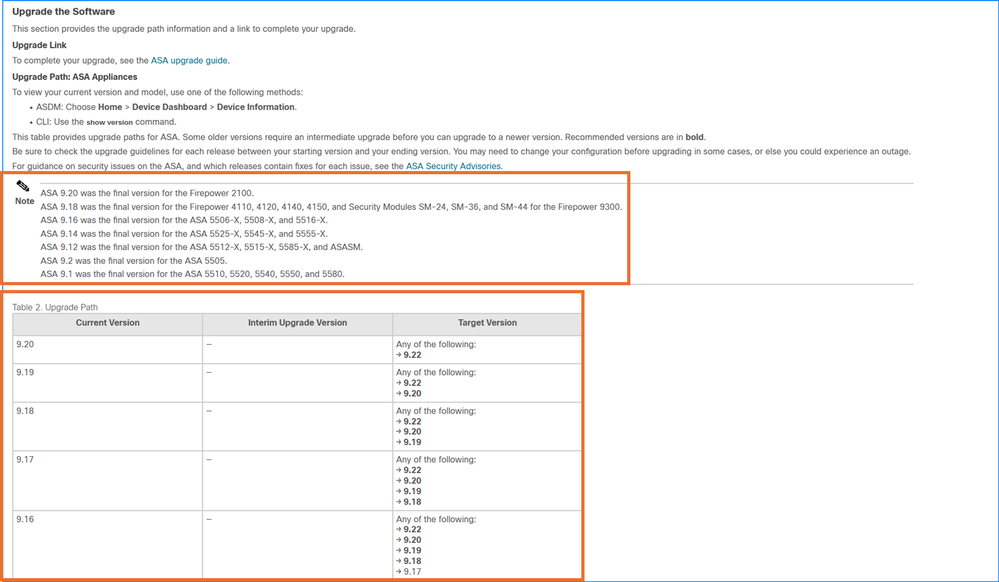
5. Sobald die Kompatibilitätsanforderungen erfüllt sind, laden Sie die Zielversionen ASA/ASDM und FXOS (nur Firepower 4100/9300) von der Seite für den Software-Download herunter. Wählen Sie die in diesem Beispiel gezeigten Hardwaremodelle aus. Die empfohlenen Versionen sind mit einem goldenen Stern gekennzeichnet:
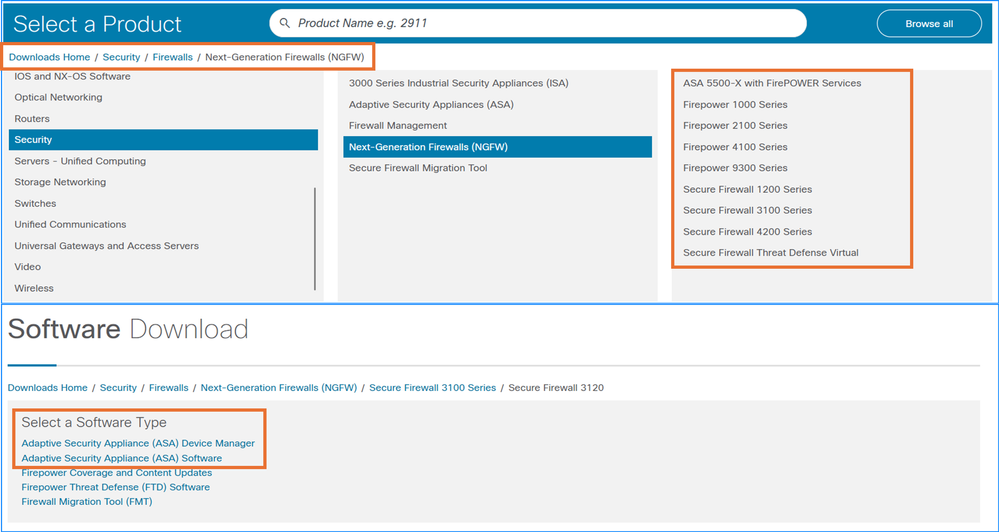
6. Stellen Sie sicher, durch das Kapitel zu gehen: Planen des Upgrades und Kapitel: Aktualisieren Sie die ASA im Cisco Secure Firewall ASA-Upgrade-Leitfaden.
Referenzen
- Cisco Secure Firewall ASA - Versionshinweise
- Cisco Secure Firewall ASDM - Versionshinweise
- Cisco Secure Firewall ASA-Kompatibilität
- Kompatibilität mit Cisco FirePOWER 4100/9300 FXOS
- Cisco Secure Firewall ASA Upgrade-Leitfaden
Problem 2. Welche Versionen werden für ASA/ASDM empfohlen?
Der Benutzer fragt nach den empfohlenen Versionen für ASA/ASDM.
Fehlerbehebung - empfohlene Maßnahmen
Das Cisco TAC gibt keine Empfehlungen zu den Softwareversionen ab. Die von Cisco empfohlene Version basiert auf der Qualität, Stabilität und Langlebigkeit der Software. Die empfohlenen Versionen sind mit einem goldenen Stern markiert, wie unten gezeigt:
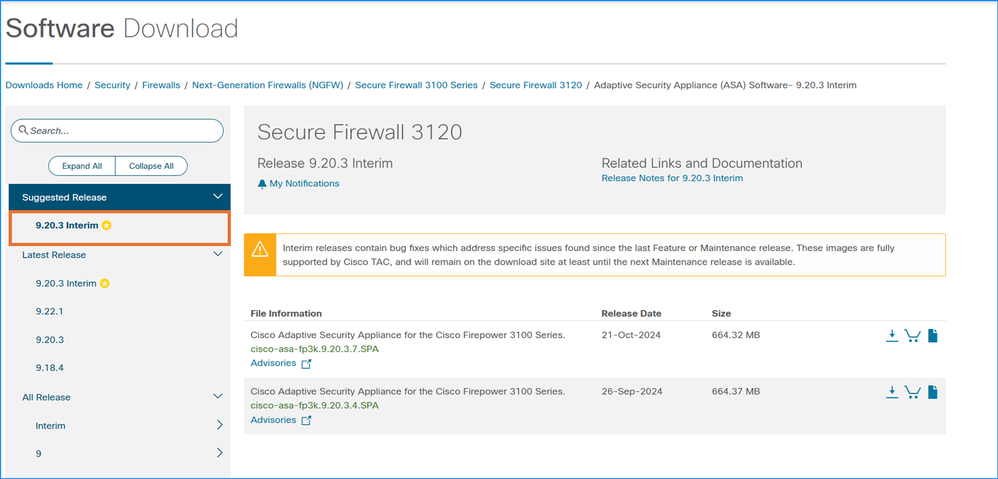
Problem 3: Fehler bei der Prüfung von ASA-/ASDM-Updates im ASDM. Extras > Auf ASA-/ASDM-Updates überprüfen
Die Prüfung auf ASA-/ASDM-Updates im ASDM über Tools > Check for ASA-/ASDM-Updates schlägt fehl. Im Einzelnen werden folgende Symptome beobachtet:
1. Das Fenster Netzwerkkennwort eingeben wird nach dem Klicken auf die Schaltfläche Anmelden erneut angezeigt, auch wenn die richtigen Anmeldeinformationen angegeben wurden.
2. In den Java-Konsolenprotokollen wird der Fehler "Meta data request failed" (Anforderung von Metadaten fehlgeschlagen) angezeigt:
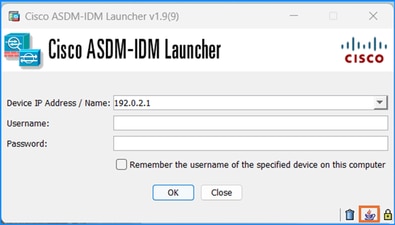
2024-06-16 13:00:03,471 [ERROR] Error::Failed : Request processing
88887 [Thread-30] ERROR com.cisco.dmcommon.util.DMCommonEnv - Error::Failed : Request processing
2024-06-16 13:00:03,472 [ERROR] Error::Access token request processing failed
88888 [Thread-30] ERROR com.cisco.dmcommon.util.DMCommonEnv - Error::Access token request processing failed
2024-06-16 13:00:04,214 [ERROR] getMetaDataResponse :: Server returned HTTP response code: 403 for URL: https://api.cisco.com/software/v3.0/metadata/udi/PID%3A+ASA5525+VID%3A+V01+SN%3A+FOX1316G5R5/mdf_id/282867084/software_type_id/282885451/current_release/X
89630 [Thread-30] ERROR com.cisco.dmcommon.util.DMCommonEnv - getMetaDataResponse :: Server returned HTTP response code: 403 for URL: https://api.cisco.com/software/v3.0/metadata/udi/PID%3A+ASA5525+VID%3A+V01+SN%3A+FOX1316G5R5/mdf_id/282867084/software_type_id/282885451/current_release/X
2024-06-16 13:00:04,214 [ERROR] error::Meta data request failed.
89630 [Thread-30] ERROR com.cisco.dmcommon.util.DMCommonEnv - error::Meta data request failed.
Fehlerbehebung - empfohlene Maßnahmen
Weitere Informationen finden Sie unter der Software Cisco Bug-ID CSCvf91260 "ASDM: Das Upgrade von CCO funktioniert aufgrund nicht ignorierbarer Felder nicht. "Anfrage für Metadaten fehlgeschlagen". Die Problemumgehung besteht darin, Bilder direkt von der Download-Seite herunterzuladen und in die Firewall hochzuladen.
Anmerkung: Dieser Fehler wurde in den letzten ASDM-Softwareversionen behoben. Weitere Informationen finden Sie in den Fehlerdetails.
Problem 4. Welche Versionen enthalten korrigierte für spezifische Schwachstellen?
Der Benutzer erkundigt sich nach den korrigierten Versionen spezifischer Schwachstellen.
Fehlerbehebung - empfohlene Maßnahmen
- Überprüfen Sie die Sicherheitsankündigung für die betroffenen Produkte.
- Geben Sie in der Sicherheitsempfehlung die vorhandene Hardware- und Softwareversion an die Softwareprüfung an, und klicken Sie auf Prüfen:
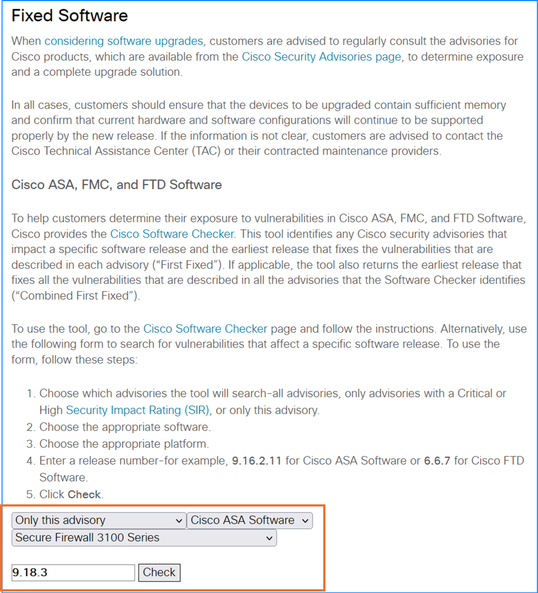
3. Wenn die feste Version verfügbar ist, beachten Sie die Versionen in der Spalte ERSTE FESTE ODER NICHT BETROFFENE:
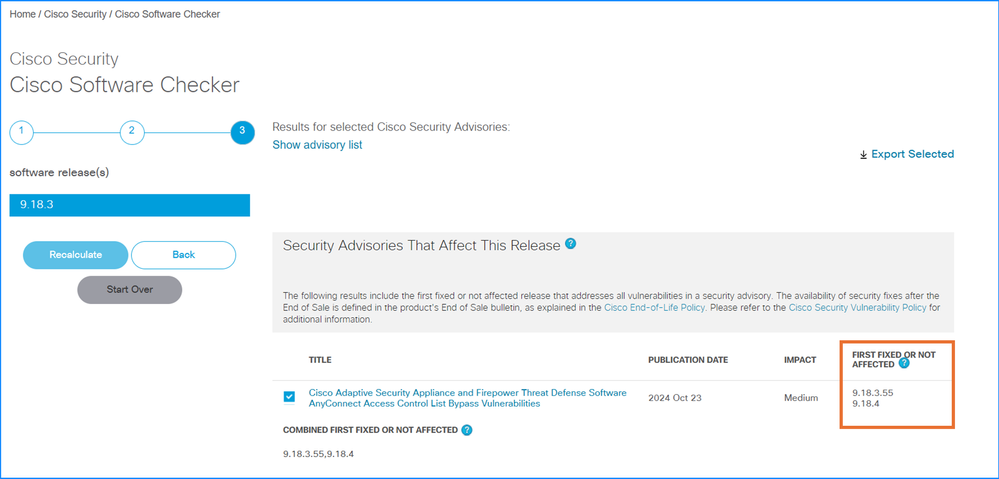
4. Gehen Sie durch die Schritte unter "Problem 1. Wie kann ich ein Upgrade von ASA/ASDM von der Quellversion X auf die Zielversion Y durchführen?" , um die Software zu aktualisieren.
Problem 5. "% FEHLER: Das ASDM-Paket ist nicht digital signiert. Konfiguration wird abgelehnt." fehl
"% FEHLER: Das ASDM-Paket ist nicht digital signiert. Konfiguration wird abgelehnt." Wenn ein neues ASDM-Image mit dem Befehl asdm image <image path> festgelegt wird, wird eine Fehlermeldung angezeigt.
Fehlerbehebung - empfohlene Maßnahmen
1. Die ASA validiert, ob es sich bei dem ASDM-Image um ein digital signiertes Cisco Image handelt. Wenn Sie versuchen, ein älteres ASDM-Image mit einer ASA-Version mit diesem Fix auszuführen, wird ASDM blockiert und die Meldung "%ERROR: Die Signatur für die Datei disk0:/<filename>" ist ungültig und wird in der ASA CLI angezeigt. ASDM Release 7.18(1.152) und höher sind abwärtskompatibel mit allen ASA-Versionen, auch ohne dieses Fix. Weitere Informationen finden Sie im Abschnitt Wichtige Hinweise in Release Notes for Cisco ASDM, 7.17(x).
2. Bei ASA-Geräten, die auf der sicheren Firewall 3100 ausgeführt werden, überprüfen Sie die Cisco Bug-ID CSCwc12322 "Digital signed ASDM image verify error on FPR3100 platform" (digital signierter ASDM-Image-Verifizierungsfehler auf FPR3100-Plattformen).
Anmerkung: Dieser Fehler wurde in den letzten ASDM-Softwareversionen behoben. Weitere Informationen finden Sie in den Fehlerdetails.
Referenzen
Problem 6. Im Multiple-Context-Modus kann nicht nach ASA/ASDM-Updates gesucht werden.
Die Option Tools > Check for ASA/ASDM Updates (Extras > Nach ASA/ASDM-Updates suchen) ist im Multiple-Context-Modus abgeblendet:
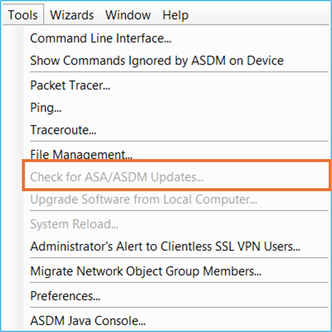
Fehlerbehebung - empfohlene Maßnahmen
Diese Option ist in der Regel abgeblendet, da der aktuelle Auswahlkontext auf der Registerkarte Geräteliste der Admin-Kontext ist:
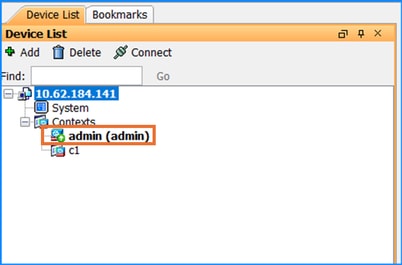
Stellen Sie in diesem Fall sicher, dass Sie zum Systemkontext wechseln, indem Sie auf das Symbol System doppelklicken:
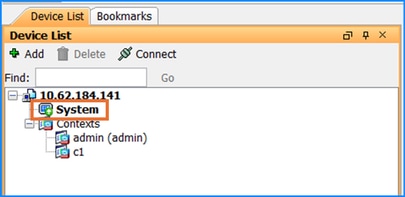
Problem 7. "Das Formular für die Allgemeinen Geschäftsbedingungen von Cisco wurde nicht akzeptiert oder für den weiteren Download abgelehnt." fehl
Das Formular "Allgemeine Geschäftsbedingungen von Cisco wurden nicht akzeptiert oder abgelehnt, um den Download fortzusetzen." wird eine Fehlermeldung angezeigt, wenn der Benutzer versucht, die ASA/ASDM-Images über das Menü Tools > Check for ASA/ASDM Updates (Extras > Auf ASA/ASDM-Updates überprüfen) zu aktualisieren.
Fehlerbehebung - empfohlene Maßnahmen
Diese Fehlermeldung wird angezeigt, wenn die Endbenutzer-Lizenzvereinbarung (EULA) vom Benutzer nicht akzeptiert wird. Akzeptieren Sie die EULA, um fortzufahren.
Referenzen
Problem 8: Software für bestimmte Hardware kann nicht heruntergeladen werden
Auf der Seite für den Software-Download werden einige ASA-/ASDM-Softwareversionen für bestimmte Hardware nicht angezeigt.
Fehlerbehebung - empfohlene Maßnahmen
Die Verfügbarkeit von Software für bestimmte Hardware hängt hauptsächlich von der Kompatibilität und den End-of-Life (EoL) Meilensteinen ab. Bei Inkompatibilität, EoL-Produkten oder Zurückstellungen stehen die Softwareversionen in der Regel nicht zum Download zur Verfügung.
Überprüfen Sie anhand der folgenden Schritte die Kompatibilität und die unterstützten Versionen:
- Prüfen Sie die Kompatibilität zwischen Software- und Hardwareversionen. Weitere Informationen finden Sie unter Cisco Secure Firewall ASA-Kompatibilität.
- Prüfen Sie in den End-of-Life- und End-of-Sale-Hinweisen das Datum für die Einstellung der Softwarewartungsversionen und das Datum für die Einstellung des Supports.
- Enddatum der Softwarewartungsversionen - Das letzte Datum, an dem Cisco Engineering letzte Softwarewartungsversionen oder Bugfixes veröffentlichen kann. Nach diesem Datum entwickelt, repariert, wartet oder testet Cisco Engineering die Produktsoftware nicht mehr.
- Letztes Datum für den Support - Das letzte Datum, an dem der entsprechende Service und Support für das Produkt gemäß aktiver Serviceverträge oder den Garantiebedingungen verfügbar ist. Nach diesem Datum sind keine Support-Services mehr für das Produkt verfügbar, und das Produkt ist veraltet.
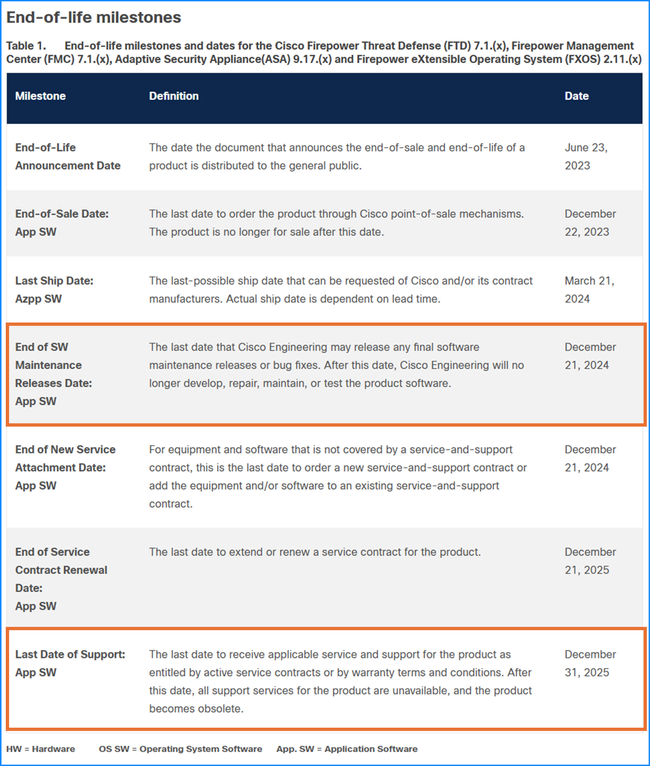
3. Informieren Sie sich in den Cisco Secure Firewall ASA Versionshinweisen und in den Cisco Secure Firewall ASDM Versionshinweisen über den Aufschub oder das Entfernen der Version.
Referenzen
- Cisco Secure Firewall ASA-Kompatibilität
- End-of-Life- und End-of-Sale-Hinweise
- Cisco Secure Firewall ASA - Versionshinweise
- Cisco Secure Firewall ASDM - Versionshinweise
Problem 9. Fehlermeldung "Fehler beim Ausführen des HTTP-Antwortcodes für die Dateiübertragung -1"
Die Fehlermeldung "Fehler beim Durchführen des HTTP-Antwortcodes für die Dateiübertragung -1" wird angezeigt, wenn der Benutzer eine Datei mithilfe der Option ASDM-Tools > Dateiverwaltung in die Firewall hochlädt.
Fehlerbehebung - empfohlene Maßnahmen
Weitere Informationen finden Sie unter der Software Cisco Bug-ID CSCvf85831 "ASDM error PERR PERFORMANCE PERFORMANCE PERFORMANCE IN PERFORMANCE File Transfer HTTP Response code -1" during image upload".
ASDM-Kompatibilitätsprobleme
In diesem Abschnitt werden die häufigsten Probleme im Zusammenhang mit der ASDM-Kompatibilität behandelt.
Im Allgemeinen muss ASDM mit den folgenden Komponenten kompatibel sein:
- ASA
- Java
- Betriebssystem (BS)
- Browser
- SFR-Modul (falls verwendet)
Daher wird dringend empfohlen, vor der Installation oder dem Upgrade von ASDM immer zuerst diese Tabelle zu überprüfen:
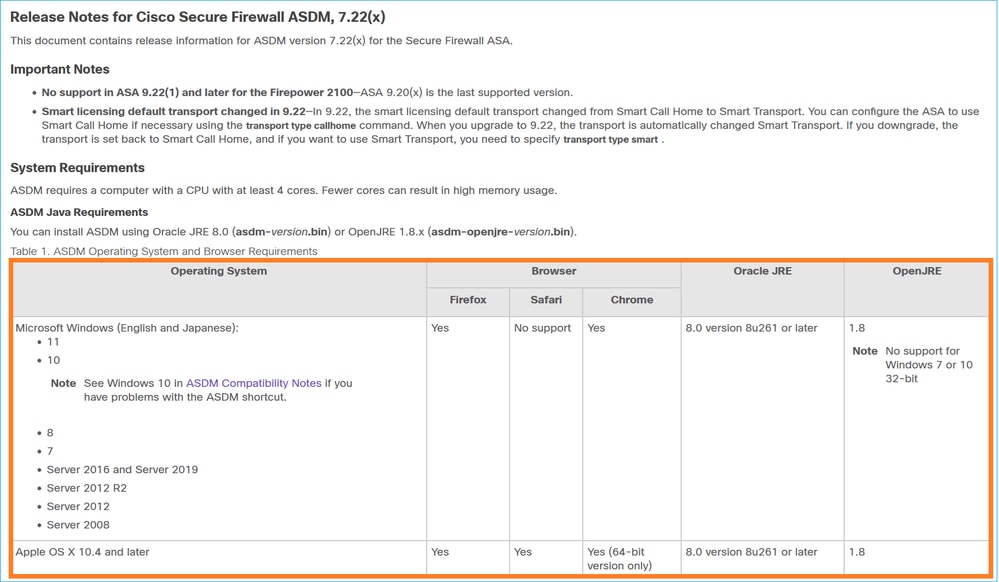
Anschließend werden die ASA- und ASDM-Kompatibilitätstabellen pro Modell angezeigt. Beispiel:
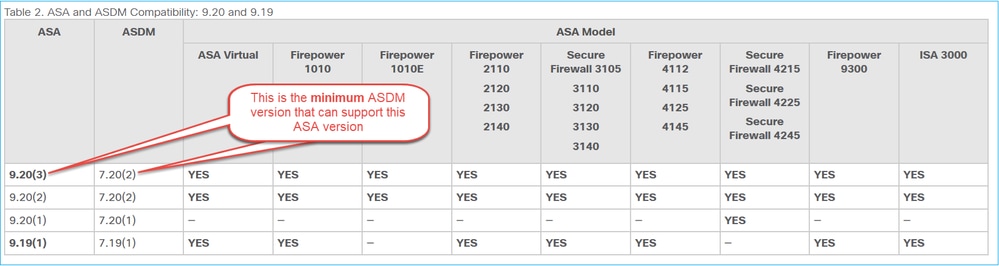
Hinweise:
Neue ASA-Versionen erfordern eine koordinierende ASDM-Version oder eine neuere Version. Sie können eine alte Version von ASDM nicht mit einer neuen ASA-Version verwenden.
Beispiel 1
Sie können ASDM 7.17 nicht mit ASA 9.18 verwenden. Für ASA-Interims können Sie die aktuelle ASDM-Version verwenden, sofern nicht anders angegeben. Beispielsweise können Sie ASA 9.22(1.2) mit ASDM 7.22(1) verwenden.
Beispiel 2
Sie verwenden ASAS 9.8(4)32. Sie können ASDM 7.19(1) für die Verwaltung verwenden, da ASDM abwärtskompatibel ist, sofern in den ASDM-Versionshinweisen nichts anderes angegeben ist.
Referenzen
- https://www.cisco.com/c/en/us/td/docs/security/asdm/7_22/release/notes/rn722.html#id_25469
- https://www.cisco.com/c/en/us/td/docs/security/asa/compatibility/asamatrx.html#id_65776
Problem 1: Inkompatible Java-Version
Fehlerbehebung - Empfohlene Schritte
Prüfen Sie die Java-Konsolenprotokolle:
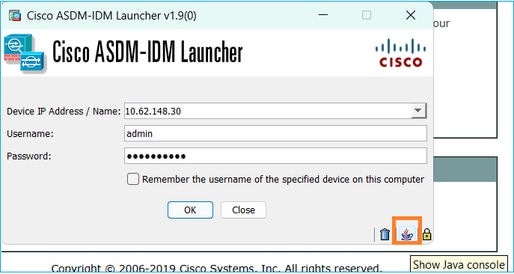
Lesen Sie anschließend die Java- und ASA-Kompatibilitätsleitfäden:
- https://www.cisco.com/c/en/us/td/docs/security/asdm/7_22/release/notes/rn722.html#id_25469
- https://www.cisco.com/c/en/us/td/docs/security/asa/compatibility/asamatrx.html#id_65776
Problem 2: Inkompatible ASA- und ASDM-Version
Bei inkompatiblen ASA- und ASDM-Versionen kann der Zugriff auf die ASDM-Benutzeroberfläche unterbrochen werden.
Fehlerbehebung - Empfohlene Schritte
Sie müssen die ASDM-Version über die CLI des Geräts installieren, das Image über TFTP in den Flash-Speicher der ASA kopieren und das ASDM-Image mithilfe des Befehls "asdm image" festlegen, wie im unten stehenden Handbuch beschrieben:
Beispiel
asa# copy tftp flash
Address or name of remote host []? 10.62.146.125
Source filename []? asdm-7221.bin
Destination filename [asdm-7221.bin]?
Verifying file disk0:/asdm-7221.bin...
Writing file disk0:/asdm-7221.bin...
INFO: No digital signature found
126659176 bytes copied in 70.590 secs (1809416 bytes/sec)
asa# config terminal
asa(config)# asdm image disk0:/asdm-7151-150.bin
asa(config)# copy run start
Source filename [running-config]?
Cryptochecksum: afae0454 bf24b2ac 1126e026 b1a26a2c
4303 bytes copied in 0.210 secs
Problem 3. Support für ASDM und OpenJDK
Das Cisco ASDM-Image unterstützt offiziell kein OpenJDK. Es stehen daher zwei Optionen zur Verfügung:
- Oracle JRE: Enthält die Java Web Start-Laufzeit zum Starten von ASDM auf dem Host-PC. Um diese Methode verwenden zu können, muss die 64-Bit-Version von Oracle JRE auf dem lokalen PC installiert sein. Sie können diese auf der offiziellen Website von Java herunterladen.
- OpenJRE: Das offene JRE-Image ist mit dem Oracle-Image identisch, der Unterschied besteht jedoch darin, dass Sie das 64-Bit-Oracle JRE nicht auf dem lokalen PC installieren müssen, da das Image selbst über die Java Web Start-Funktion verfügt, um den ASDM zu starten. Aus diesem Grund ist die Größe des OpenJRE-Images größer als die von Oracle JRE. Beachten Sie, dass es erwartet wird, dass OpenJRE eine etwas ältere Java-Version verwendet, da sie mit der neuesten stabilen Version kompiliert werden, die zu Beginn des ASDM openJRE-Entwicklungszyklus verfügbar ist.
Oracle JRE und OpenJRE
| Oracle JRE |
OpenJRE |
|
| Erfordert die Installation von Java auf dem Endhost |
Ja |
Nein (eigene Java-Lösung integriert) |
| Proprietär |
Ja |
Nein (Open Source) |
| Bildgröße |
Mittel |
Größer, da auch Java integriert ist |
| Bildname |
asdm-xxxx.bin |
asdm-openjre-xxxx.bin |
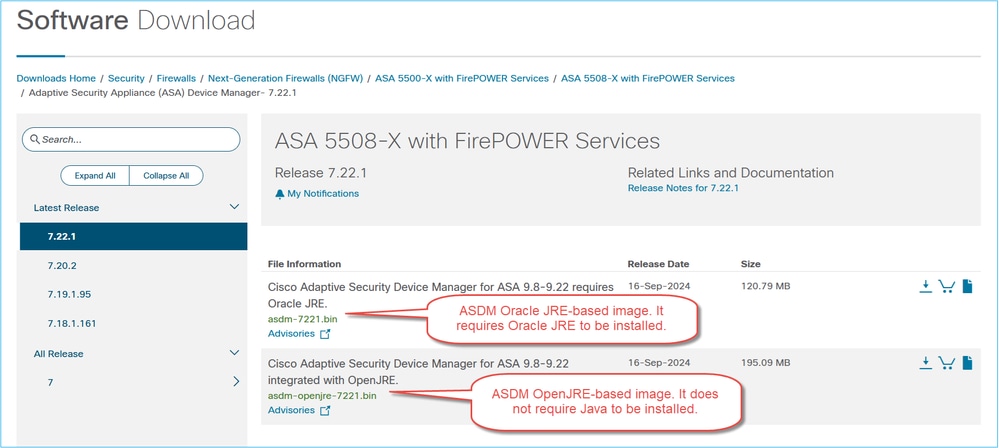
Tipp: Wenn Sie die Version des ASDM-Launchers ändern möchten, deinstallieren Sie zuerst den vorhandenen ASDM-Launcher, und installieren Sie dann den neuen, indem Sie über HTTPS eine Verbindung mit der ASA herstellen.
Referenzen
- https://www.cisco.com/c/en/us/td/docs/security/asdm/7_22/release/notes/rn722.html#id_25472
- OpenJDK: Vollständige Entwicklungs- und Laufzeitumgebung, Open-Source, GPL-Lizenz.
- Oracle JRE: Nur die Laufzeitumgebung, eine proprietäre Lizenz, erfordert eine kommerzielle Lizenz für den Produktionsgebrauch.
- OpenJRE: Nur Laufzeitumgebung, Open-Source, GPL-Lizenz.
- https://www.oracle.com/java/technologies/javase/jre8-readme.html
Problem 4: Kompatibilität von ASDM und Java Azul Zulu
Oracle JRE-basierte ASDM-Images unterstützen Java Azul Zulu nicht. Auf der anderen Seite, ASDM OpenJRE-basierte Bilder kommen Azul Zulu Integration. Überprüfen Sie die Empfehlungen für "Problem 3" hinsichtlich der verfügbaren Optionen.
Problem 5. WARNUNG: Die Signatur wurde in der Datei disk0:/asdm-xxx.bin nicht gefunden
Beispiel:
asa# copy tftp flash:
Address or name of remote host [192.0.2.5]?
Source filename []? asdm-7171.bin
Destination filename [asdm-7171.bin]?
Accessing ftp://192.0.2.5/asdm-7171.bin...!!!!!!!!!!!!!!!!!!!!!!!!!!!!!!!!!!!!!!
Verifying file disk0:/asdm-7171.bin...
%WARNING: Signature not found in file disk0:/asdm-7171.bin.
Fehlerbehebung - Empfohlene Schritte
In der Regel handelt es sich hierbei um ein ASA- oder ASDM-Kompatibilitätsproblem. Lesen Sie den ASDM-Kompatibilitätsleitfaden, und stellen Sie sicher, dass Ihr ASDM mit dem ASA-Image kompatibel ist. Die ASA- und ASDM-Kompatibilitätsmatrix finden Sie unter:
https://www.cisco.com/c/en/us/td/docs/security/asa/compatibility/asamatrx.html#id_65776
Problem 6. "% FEHLER: Das ASDM-Paket ist nicht digital signiert. Konfiguration wird abgelehnt."
Diese Fehlermeldung kann angezeigt werden, wenn ein neues ASDM-Image mithilfe des asdm image <Bildpfad> aus.
Fehlerbehebung - empfohlene Maßnahmen
- Die ASA validiert, ob es sich bei dem ASDM-Image um ein digital signiertes Cisco Image handelt. Wenn Sie versuchen, ein älteres ASDM-Image mit einer ASA-Version mit diesem Fix auszuführen, wird ASDM blockiert und die Meldung "%ERROR: Die Signatur für die Datei disk0:/<filename>" ist ungültig und wird in der ASA CLI angezeigt. ASDM Release 7.18(1.152) und höher sind abwärtskompatibel mit allen ASA-Versionen, auch ohne dieses Fix. Weitere Informationen finden Sie im Abschnitt Wichtige Hinweise in Versionshinweise für Cisco ASDM, 7.17(x).
- Aktualisieren Sie die Java-Version auf Ihrem Host-PC.
- Wenn die ASA auf der sicheren Firewall 3100 ausgeführt wird, überprüfen Sie die Software-Bug-ID von Cisco. CSCwc12322 "Digital signierter ASDM Image Verification Error on FPR3100 platform"
https://bst.cloudapps.cisco.com/bugsearch/bug/CSCwc12322
Anmerkung: Dieser Fehler wurde in den letzten ASDM-Softwareversionen behoben. Weitere Informationen finden Sie in den Fehlerdetails.
Problem 7. "%FEHLER: Signatur ungültig für Datei disk0:/<Dateiname>"
Der Fehler wird beim Kopieren der Datei angezeigt. Beispiel:
asa# copy tftp://cisco:cisco@192.0.2.1/cisco-asa-fp2k.9.20.3.7.SPA
Address or name of remote host [192.0.2.1]?
Source filename [cisco-asa-fp2k.9.20.3.7.SPA]?
Destination filename [cisco-asa-fp2k.9.20.3.7.SPA]?
Accessing tftp://cisco:<password>@192.0.2.1/cisco-asa-fp2k.9.20.3.7.SPA...
!!!!!!!!!!!!!!!!!!!...!!!!!!!!!!!!!!!!!!!!!!!!!!!!!!!!!!!!!!
Verifying file disk0:/cisco-asa-fp2k.9.20.3.7.SPA...
%ERROR: Signature not valid for file disk0:/cisco-asa-fp2k.9.20.3.7.SPA.
Fehlerbehebung - empfohlene Maßnahmen
ASA 9.14(4.14) und neuere Versionen erfordern ASDM 7.18(1.152) oder neuere Versionen. Die ASA validiert nun, ob es sich bei dem ASDM-Image um ein digital signiertes Cisco Image handelt. Wenn Sie versuchen, ein älteres ASDM-Image als 7.18(1.152) mit einer ASA-Version mit diesem Fix auszuführen, wird ASDM blockiert und die Meldung "%ERROR: Die Signatur für die Datei disk0:/<filename>" ist ungültig und wird in der ASA CLI angezeigt.
Diese Änderung wurde aufgrund von Cisco ASDM und ASA Software Client-side Arbitrary Code Execution Vulnerability (CVE ID CVE-2022-20829) eingeführt.
- https://bst.cloudapps.cisco.com/bugsearch/bug/CSCwb05291
- https://bst.cloudapps.cisco.com/bugsearch/bug/CSCwb05264
Falls das Gerät im Plattformmodus betrieben wird, gehen Sie durch die Anweisungen in diesem Dokument, um das Bild hochzuladen: https://www.cisco.com/c/en/us/td/docs/security/asa/upgrade/asa-upgrade/asa-appliance-asav.html#topic_zp4_dzj_cjb
Referenzen
- ASDM-Versionshinweise: https://www.cisco.com/c/en/us/td/docs/security/asdm/7_14/release/notes/rn714.html#reference_yw3_ngz_vhb
- ASA-Upgrade-Leitfaden: https://www.cisco.com/c/en/us/td/docs/security/asa/upgrade/asa-upgrade/asa-appliance-asav.html#task_E9EE51964590499999B1D976F66E2771
Problem 8: Kompatibilität mit sicherem Firewall-Status (Hostscan)
Die Hostscan-Version hängt mehr von der AnyConnect-Version ab als von der ASA-Version. Beide Versionen finden Sie hier: Software-Download - Cisco Systems:
https://software.cisco.com/download/home/283000185
Problem 9. Zuletzt unterstützte Version
Fehlerbehebung - empfohlene Maßnahmen
Wenn Sie die neueste unterstützte ASDM-Version für Ihre Firewall kennen möchten, müssen Sie vor allem zwei Dokumente überprüfen:
- ASDM-Versionshinweise: https://www.cisco.com/c/en/us/td/docs/security/asdm/7_14/release/notes/rn714.html#reference_yw3_ngz_vhb
Insbesondere die ASA-Modelltabelle
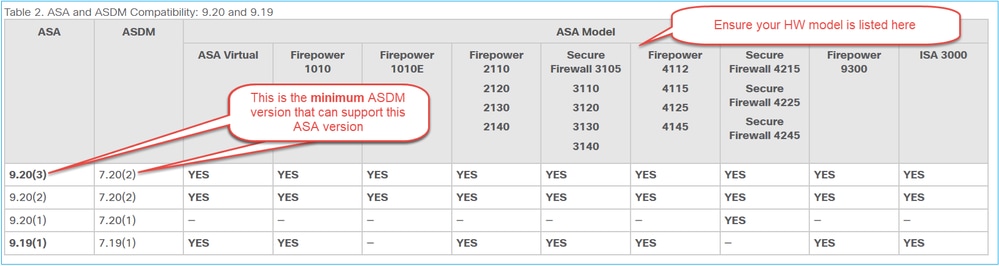
Das zweite Dokument ist die Software-Download-Seite:
https://software.cisco.com/download/home/286291275
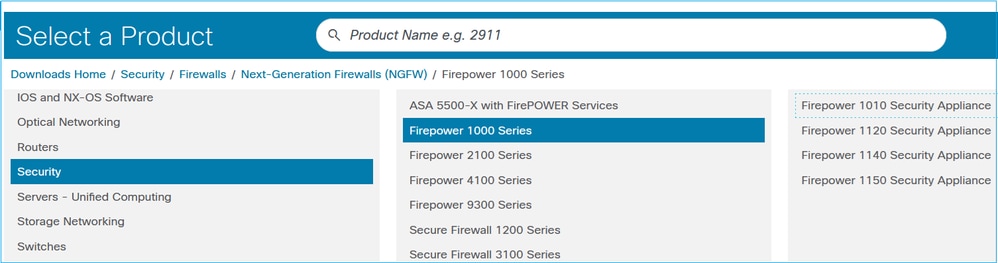
Aktuelle ASDM-Versionen pro SW-Zug, die von Ihrer HW unterstützt werden, finden Sie z. B.:
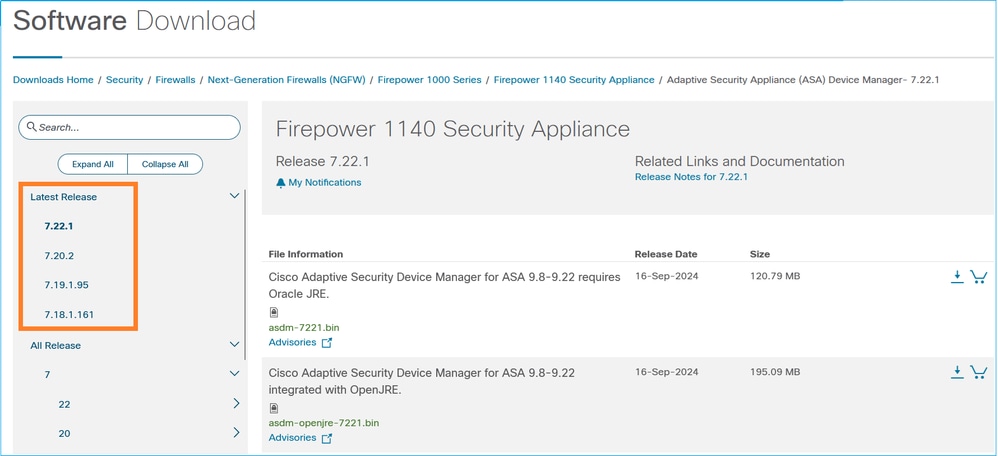
Problem 10. ASDM-Unterstützung unter Linux
Fehlerbehebung - empfohlene Maßnahmen
Linux wird nicht offiziell unterstützt.
Weiterführende Verbesserung:
Cisco Bug-ID CSCwk67345  ENH: Linux in die Liste der unterstützten Betriebssysteme aufnehmen
ENH: Linux in die Liste der unterstützten Betriebssysteme aufnehmen
https://bst.cloudapps.cisco.com/bugsearch/bug/CSCwk67345
Problem 11. ASDM - Ende des Supports
Fehlerbehebung - empfohlene Maßnahmen
Beachten Sie die End-of-Life- und End-of-Sale-Hinweise zu ASA/ASDM:
https://www.cisco.com/c/en/us/products/security/asa-firepower-services/eos-eol-notice-listing.html
Probleme mit ASDM-Lizenzen
In diesem Abschnitt werden die häufigsten Probleme im Zusammenhang mit ASDM-Lizenzen behandelt.
Das Smart Licensing-Modell wird verwendet von:
- Chassis-Registrierung für Firepower 4100/9300: Lizenzmanagement für die ASA
- ASAv, Firepower 1000, Firepower 2100, Firepower 9300 und Firepower 4100: Lizenzen: Smart Software-Lizenzierung (ASAv, ASA mit Firepower)
Alle anderen Modelle verwenden den Produktaktivierungsschlüssel (PAK).
Referenzen
- Funktionslizenzen für die Cisco Secure Firewall der ASA-Serie - Modellrichtlinien
https://www.cisco.com/c/en/us/td/docs/security/asa/roadmap/licenseroadmap.html
Problem 1. 3DES/AES Smart License fehlt
ASDM erfordert eine Strong Encryption-Lizenz (3DES/AES) auf ASA, es sei denn, Sie greifen über die Management-Schnittstelle darauf zu. Um den ASDM-Zugriff über eine Datenschnittstelle zu ermöglichen, benötigen Sie die 3DES/AES-Lizenz.
So fordern Sie eine 3DES/AES-Lizenz von Cisco an:
- Besuchen Sie https://www.cisco.com/go/license
- Klicken Sie auf Continue to Product License Registration (Produktlizenzregistrierung).
- Klicken Sie im Lizenzierungsportal neben dem Textfeld auf Weitere Lizenzen abrufen.
- Wählen Sie IPS, Crypto, Other... aus der Dropdown-Liste aus.
- Geben Sie ASA in das Feld Search by Keyword (Nach Stichwort suchen) ein.
- Wählen Sie in der Produktliste Cisco ASA 3DES/AES License aus, und klicken Sie auf Next (Weiter).
- Geben Sie die Seriennummer der ASA ein, und gehen Sie durch die Eingabeaufforderungen, um eine 3DES/AES-Lizenz für die ASA anzufordern.
Fehlerbehebung - empfohlene Maßnahmen
Um die Lizenz zu aktivieren und sich beim Cisco Smart Licensing-Portal zu registrieren, stellen Sie sicher, dass die folgenden Komponenten installiert sind:
- Die ASA-Uhr zeigt die richtige Zeit an. Es wird empfohlen, einen NTP-Server zu verwenden.
- Weiterleitung an das Cisco Smart Licensing-Portal
- HTTPS-Datenverkehr wird nicht von der Firewall zum Lizenzportal blockiert. Eine Erfassung auf der Firewall kann dies bestätigen.
- Wenn ein HTTP-Proxy-Server verwendet werden soll, geben Sie den entsprechenden Befehl ein. Beispiel:
ciscoasa(config)# call-home
ciscoasa(cfg-call-home)# http-proxy 10.1.1.1 port 443
Problem 2: Oracle Java JRE-Lizenzanforderungen
Fehlerbehebung - empfohlene Maßnahmen
ASDM .bin-Bilddatei gibt es in zwei Varianten:
- Oracle JRE: Enthält die Java Web Start-Laufzeit zum Starten von ASDM auf dem Host-PC. Um diese Methode verwenden zu können, muss die 64-Bit-Version von Oracle JRE auf dem lokalen PC installiert sein. Sie können diese auf der offiziellen Website von Java herunterladen.
- OpenJRE: Das offene JRE-Image ist mit dem Oracle-Image identisch, der Unterschied besteht jedoch darin, dass Sie das 64-Bit-Oracle JRE nicht auf dem lokalen PC installieren müssen, da das Image selbst über die Java Web Start-Funktion verfügt, um den ASDM zu starten.
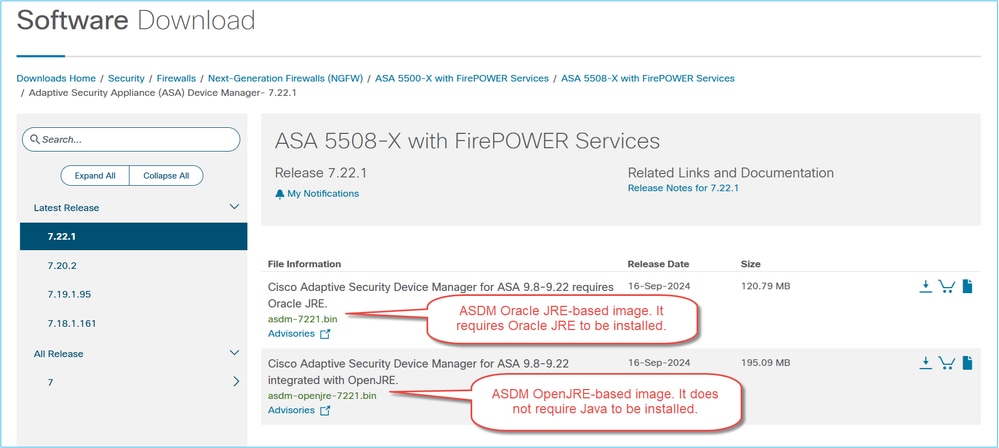
Falls Sie sich für die Verwendung des Oracle-basierten ASDM-Images entscheiden, benötigen Sie eine Java-Lizenz, wenn Sie es für nicht-persönliche Zwecke verwenden. Oracle Java SE Licensing - Häufig gestellte Fragen:
Zur privaten Verwendung wird Java auf einem Desktop- oder Laptop-Computer verwendet, um z. B. Spiele zu spielen oder andere persönliche Anwendungen auszuführen. Wenn Sie Java auf einem Desktop- oder Laptop-Computer als Teil eines Geschäftsbetriebs verwenden, ist dies kein persönlicher Gebrauch. Zum Beispiel könnten Sie eine Java-Produktivitätsanwendung verwenden, um Ihre eigenen Hausaufgaben oder Ihre persönlichen Steuern zu erledigen, aber Sie könnten sie nicht verwenden, um Ihre Buchhaltung zu erledigen.
Wenn Sie keine Java-Lizenzen anwenden möchten, können Sie das OpenJRE-basierte ASDM-Image verwenden.
Referenzen
- https://www.oracle.com/java/technologies/javase/jdk-faqs.html
- ASDM Java-Anforderungen für ASDM 7.22: https://www.cisco.com/c/en/us/td/docs/security/asdm/7_22/release/notes/rn722.html#id_25472
- ASDM-Kompatibilitätshinweise für ASDM 7.2: https://www.cisco.com/c/en/us/td/docs/security/asdm/7_22/release/notes/rn722.html#id_25476
Anmerkung: Überprüfen Sie die Versionshinweise für die verwendete ASDM-Version.
Problem 3. ASDM-Warnung über Site-to-Site-VPN-Lizenz im Multi-Context-Modus
Der ASDM zeigt Folgendes an:
Warnung: Diesem Kontext ist keine Site-to-Site-VPN-Lizenz zugeordnet. Gehen Sie zu Security Context Management, um diesem Kontext eine VPN-Lizenz zuzuweisen.
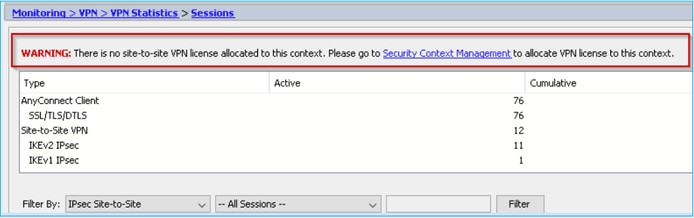
Fehlerbehebung - empfohlene Maßnahmen
Dies ist ein Fehler in der kosmetischen Software, der verfolgt wird von:
Cisco Bug-ID CSCvj66962  ASDM 7.9(2) ASA 9.6(4)8, persistenter L2L-Multi-Context-Fehler
ASDM 7.9(2) ASA 9.6(4)8, persistenter L2L-Multi-Context-Fehler
https://bst.cloudapps.cisco.com/bugsearch/bug/CSCvj66962
Sie können den Fehler abonnieren, sodass Sie eine Benachrichtigung über Defekt-Updates erhalten.
Referenzen
Revisionsverlauf
| Überarbeitung | Veröffentlichungsdatum | Kommentare |
|---|---|---|
2.0 |
29-Nov-2024 |
Erstveröffentlichung |
1.0 |
29-Nov-2024 |
Erstveröffentlichung |
Beiträge von Cisco Ingenieuren
- Mikis ZafeiroudisCisco TAC Engineer
- Ilkin GasimovCisco TAC Engineer
Cisco kontaktieren
- Eine Supportanfrage öffnen

- (Erfordert einen Cisco Servicevertrag)
 Feedback
Feedback